u盘不能格式化是为什么?
不正常插拔:从电脑移除U盘之前没有点击安全弹出U盘,或是在U盘正在进行读写操作的时候拔出、突然断电等。
USB口电压不稳:电脑USB口电压不稳、供电不足、静电等都会给U盘造成损坏。
U盘质量差:现在市面上的U盘种类繁多、质量参差不齐,比如一不小心就可能买到山寨U盘、扩容U盘等。
其他原因:病毒、坏道、U盘物理故障等。

u盘不能格式化怎么解决?
方法一:命令格式化
1、将无法格式化的U盘插入电脑,键盘上按下win键和R键,打开“运行”窗口。
2、打开“运行”窗口之后输入“cmd”,点击“确定”,进入cmd运行窗口。
3、在命令提示符窗口中输入“format g:/fs : fat32”并且回车运行此运算即可。
方法二:新建磁盘
1、直接摁住 win + R 键调出运行窗口,然后在“运行”窗口输入diskmgmt.msc
2、回车后即可打开“磁盘管理”窗口
3、右键单击 U盘的盘符,然后选择“删除盘”选项
4、删除完后再 右键单击 U盘的盘符,然后选择“新建简单卷”选项,新建完之后U盘就能正常使用了。
u盘提示格式化怎么修复?
第一步:运行DiskGenius软件。
在DiskGenius官网下载最新版的DiskGenius软件,解压缩后双击应用程序即可打开软件。
第二步:将需要恢复数据的U盘与电脑连接好,让DiskGenius可以识别到该U盘。
如果系统弹出提示格式化的窗口,直接将其关闭,不要进行格式化。
第三步:在DiskGenius软件中选中提示格式化的U盘,然后点击"恢复文件"按钮。
第四步:在弹出的恢复文件窗口上点击"开始"按钮,进入扫描阶段。
如果点击"选择文件类型"按钮,会弹出如下窗口。这里可以指定深度扫描时的文件类型。
第五步:预览扫描结果中的数据。
这一步很重要,因为文件预览可以帮助确认丢失的数据能否被正常恢复。首先找到想要恢复的文件,然后双击文件打开如下图所示的预览窗口。若文件可以正常预览,那说明文件可以被正常恢复。
第六步:复制文件。
将扫描结果中的数据复制到其他位置,完成数据恢复。由于数据恢复过程为只读操作,因此,恢复的数据不允许直接复制到这个U盘中。
U盘提示格式化了如何修复?
当U盘数据恢复完成后,可以尝试任何方法对U盘进行修复。最简单的方法是在系统中将U盘格式化。打开文件资源管理器,右击U盘的盘符并选择"格式化"选项;然后在弹出的窗口上点击"开始"按钮。
如果Windows 无法完成格式化,那说明U盘无法进行正常的读写操作了,这可能是U盘有坏道了,也可能是U盘坏了。可以使用DiskGenius软件为U盘检测坏道:点击"磁盘"菜单>选择"坏道检测与修复"选项。
在弹出的坏道检测与修复窗口上点击"开始检测"按钮,开始扫描U盘。

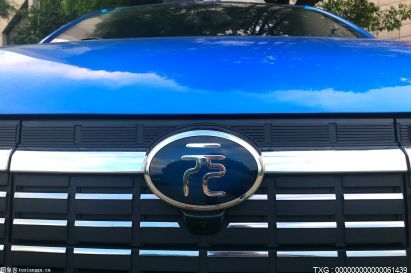



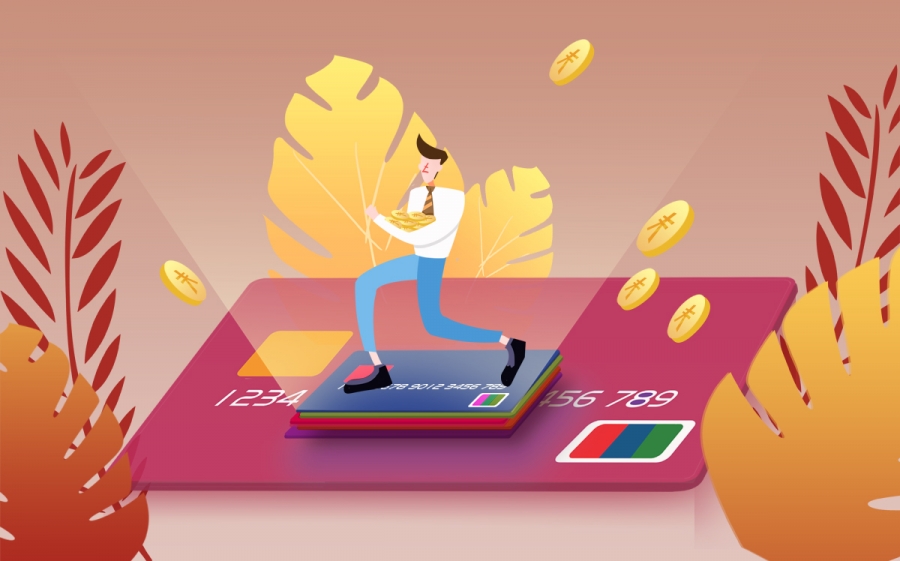
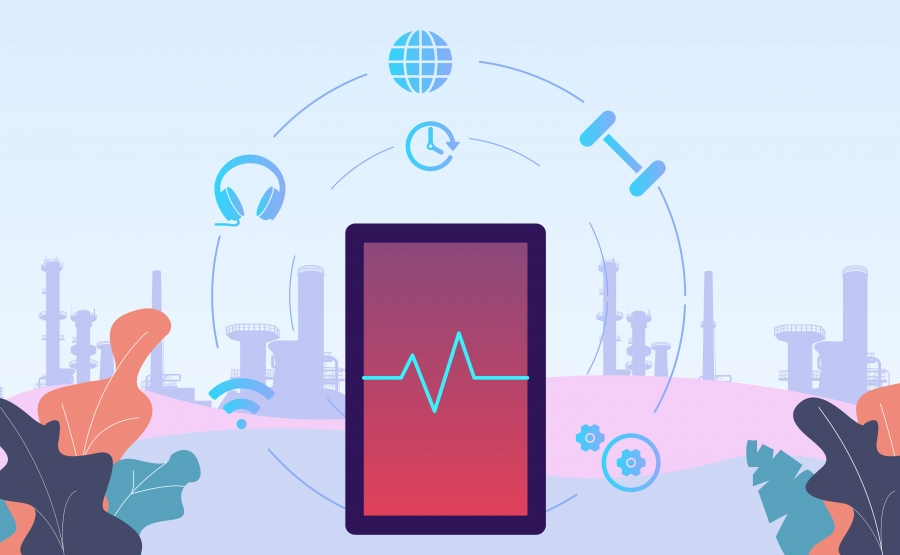



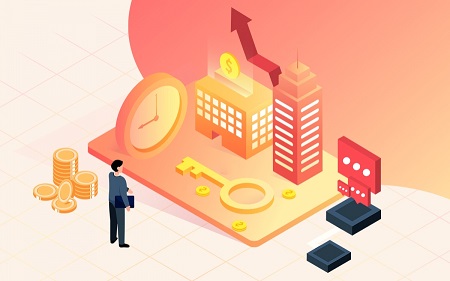









 营业执照公示信息
营业执照公示信息